Học cách đổi tên miền WordPress mà không ảnh hưởng tới SEO sẽ hữu ích cho bạn trong trường hợp cần thiết. Việc thay đổi tên miền trên WordPress mà không gây ảnh hưởng đến SEO có nghĩa là bạn sẽ cần thực hiện các bước để chuyển hướng tất cả các truy cập từ URL cũ sang URL mới. Theo dõi bài viết của Công Ty Quảng Cáo Marketing Online Limoseo dưới đây để biết thêm chi tiết nhé.

MỤC LỤC
1. Cần chuẩn bị gì khi thay đổi tên miền WordPress?
Quá trình thay đổi tên miền trên WordPress không quá phức tạp. Tuy nhiên, trước khi bắt đầu, bạn cần chuẩn bị các yếu tố sau đây:
- Quyền truy cập vào hPanel hoặc FTP Client
Để thực hiện việc thay đổi tên miền trên WordPress, bạn cần có quyền truy cập vào hPanel bằng cách đăng nhập vào tài khoản Hostinger hoặc sử dụng FTP Client.
- Tạo bản sao lưu đầy đủ (Full Backup)
Khi gặp sự cố, bản sao lưu đầy đủ (Full Backup) sẽ giúp bạn khôi phục trang web nhanh chóng. Bạn có thể sử dụng plugin tự động sao lưu (Backup) hoặc công cụ Backup có sẵn trong hPanel để thực hiện quá trình sao lưu.
- Mua tên miền mới
Trước khi thay đổi tên miền trên WordPress, bạn cần sở hữu một tên miền mới để thay thế.

2. Cách thay đổi tên miền WordPress mà không ảnh hưởng tới SEO
Dưới đây là cách đổi tên miền WordPress mà không ảnh hưởng tới SEO gồm 8 bước
2.1 Sao lưu toàn bộ trang web cũ
Việc sao lưu toàn bộ trang web cũ là một thói quen tốt cần duy trì, bất kể bạn có thực hiện việc thay đổi tên miền WordPress hay không. Làm điều này sẽ giúp bạn giữ lại bản sao lưu cho trang web cũ trước khi chuyển sang tên miền mới và sử dụng bản sao lưu này để tạo lại trang web với tên miền mới.
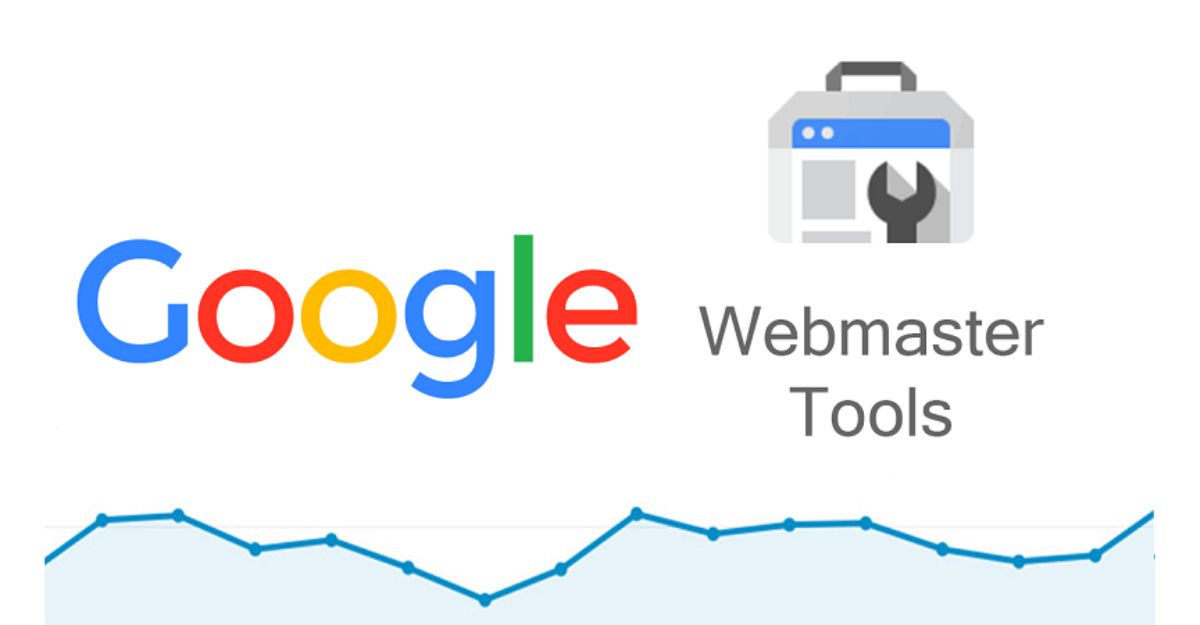
2.2 Di chuyển trang web WordPress sang hosting của tên miền mới
Nếu bạn có một tên miền liên kết sẵn với tài khoản hosting, thì bước này sẽ dễ dàng hơn. Lúc này, bạn có thể chuyển dữ liệu trang web sang hosting mới với tên miền mới bằng cách di chuyển các tập tin của WordPress và cơ sở dữ liệu. Việc này có thể được thực hiện bằng cách sử dụng các plugin như Duplicator hoặc All-in-One WP Migration. Các bước di chuyển trang web WordPress như sau:
- Tải file WordPress lên thư mục public_html của tên miền mới.
- Tạo cơ sở dữ liệu mới và tải lên bản sao lưu cơ sở dữ liệu của trang web cũ lên cơ sở dữ liệu mới.
- Cập nhật tệp cấu hình wp-config.php để kết nối vào cơ sở dữ liệu mới bằng thông tin đã tạo.
2.3 Làm sạch tên miền mới
Nếu bạn đã có tên miền mới, hãy bỏ qua bước này nếu bạn không sở hữu tên miền này từ lâu. Sử dụng công cụ Google Search Console để kiểm tra tên miền bằng cách dán tên miền của bạn vào Google Search Console, bấm vào Tìm lưu lượng trên thanh điều hướng bên trái, sau đó chọn Hành động thủ công. Nếu không có lỗi nào được liệt kê, hãy tiếp tục các bước tiếp theo.
Nếu tên miền của bạn đã qua sử dụng, bạn nên kiểm tra các nội dung trước đây để xem tên miền này có bị ảnh hưởng bởi thuật toán hay không.
Nếu có, bạn nên sử dụng công cụ Xóa để xóa nó, theo hướng dẫn tại đây: https://support.google.com/webmasters/answer/9689846?hl=en
2.4 Thêm quy tắc điều hướng vào file .htaccess
Đây được coi là phần quan trọng nhất trong việc thay đổi tên miền trên WordPress mà không gây ảnh hưởng đến SEO. Bạn sẽ cần thêm một số đoạn mã vào tập tin .htaccess. Chức năng của việc chuyển hướng này là để chuyển PageRank của Google sang tên miền mới, từ đó đảm bảo rằng công việc SEO trước đó không bị phí hoài.
Bạn cần duy trì cấu trúc URL trên trang web cũ và sử dụng nó với tên miền mới. Để thực hiện điều này, truy cập vào trang web cũ, tìm tập tin .htaccess (thường nằm trong thư mục public_html) và thực hiện các bước chuyển hướng 301 sau:
- Đi tới hPanel -> Files -> File Manager.
- Chọn tên miền cũ và nhấp vào Quản lý tập tin (File Manager).
- Tìm tập tin .htaccess trong thư mục public_html.
- Nhấp chuột phải và chọn Chỉnh sửa (Edit).
- Nhập dòng mã sau, thay thế http://www.newurl.com bằng tên miền mới và nhấn Lưu và Đóng (Save & Close).
Như vậy, khách truy cập vào một số URL từ trang web cũ sẽ được chuyển hướng sang URL tương tự trên trang web mới.
2.5 Sửa các liên kết lỗi
Sau khi di chuyển trang web đến tên miền mới thành công, có thể sẽ có một số liên kết bị hỏng. Các liên kết này cũng có thể đã tồn tại trên phiên bản trang web cũ. Lúc này, bạn cần cập nhật và sửa lại tất cả các liên kết mới. Hãy cập nhật liên kết trên các trang mạng xã hội và liên hệ với bạn bè có liên kết đến trang web cũ để yêu cầu họ cập nhật đúng liên kết mới. Bạn có thể sử dụng các công cụ như W3C Link Checker để kiểm tra liên kết lỗi và plugin Velvet Blues Update URLs để thay thế tên miền mới.
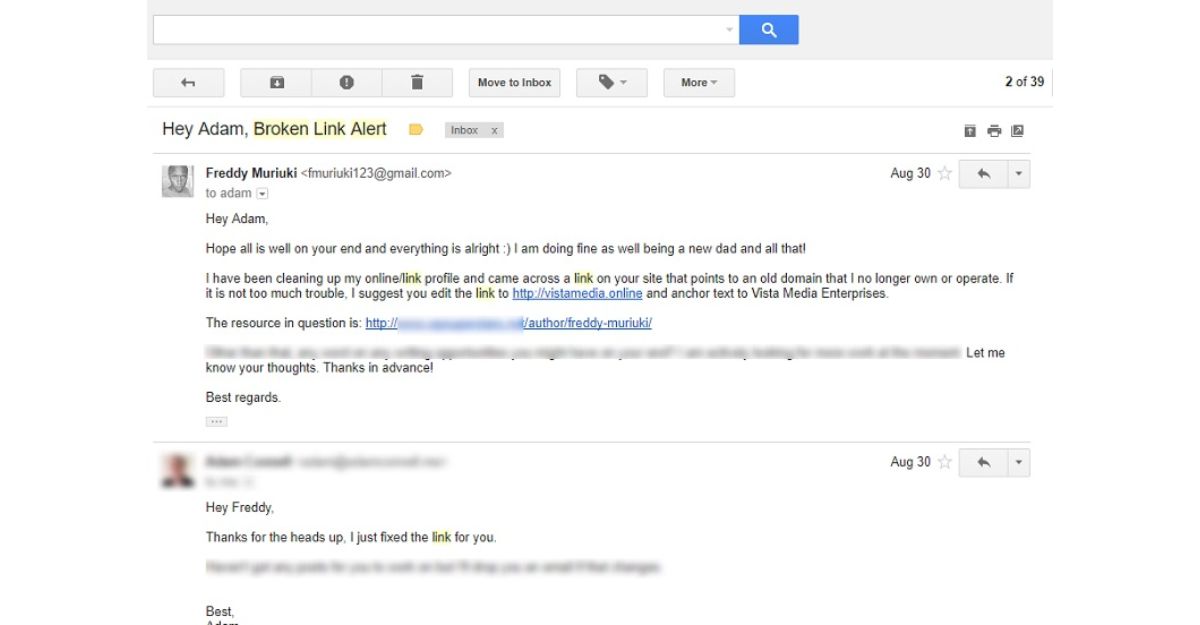
2.6 Thông báo cho Google
Để giúp Google cập nhật chỉ mục cho tên miền mới một cách nhanh chóng, bạn cần truy cập vào Google Search Console và sử dụng công cụ Thay đổi địa chỉ (Change of Address). Bạn cần chọn trang web cũ trong giao diện Google Search Console, nhấp vào biểu tượng cài đặt ở góc phải trên màn hình, chọn Thay đổi địa chỉ và làm theo hướng dẫn của Google để hoàn tất quá trình này.
2.7 Gửi Sitemap mới cho trang web
Việc gửi lại sơ đồ trang web cho Google có ảnh hưởng lớn đến việc thành công của việc đổi tên miền trên trang web WordPress. Sơ đồ trang web (Sitemap) là một danh sách các URL khác nhau trên trang web của bạn. Công cụ tìm kiếm sẽ sử dụng sơ đồ trang web này để tạo lại bản đồ của toàn bộ trang web. Với WordPress, bạn có thể dễ dàng tạo sơ đồ trang web bằng cách sử dụng các plugin hỗ trợ.
2.8 Thay đổi tên miền trong Google Analytics
Google Analytics cung cấp nhiều thông tin hữu ích giúp bạn cải thiện SEO tại bất kỳ thời điểm nào. Nếu bạn đã cài đặt Google Analytics trên trang web WordPress, bạn chỉ cần thay đổi URL mới. Điều này rất đơn giản, chỉ cần đăng nhập vào Google Analytics, chọn Tab Quản trị (Admin) và nhấp vào Cài đặt tài sản (Property Settings), sau đó thay đổi URL mặc định và cuối cùng nhấn Lưu (Save) để lưu lại.
Việc thay đổi tên miền WordPress mà không ảnh hưởng tới SEO không chỉ đơn giản là thay đổi mã nguồn và tên miền. Bạn cần duy trì trang web cũ và thực hiện chuyển hướng toàn bộ URL đến tên miền mới để đảm bảo không mất lưu lượng truy cập. Nếu bạn sử dụng dịch vụ Hosting WordPress, nên liên hệ với nhân viên hỗ trợ để được hướng dẫn. Công Ty Quảng Cáo Marketing Online Limoseo chúc bạn thành công nhé.

